3.1 创建仪表板
-
单击创建 > 仪表板。
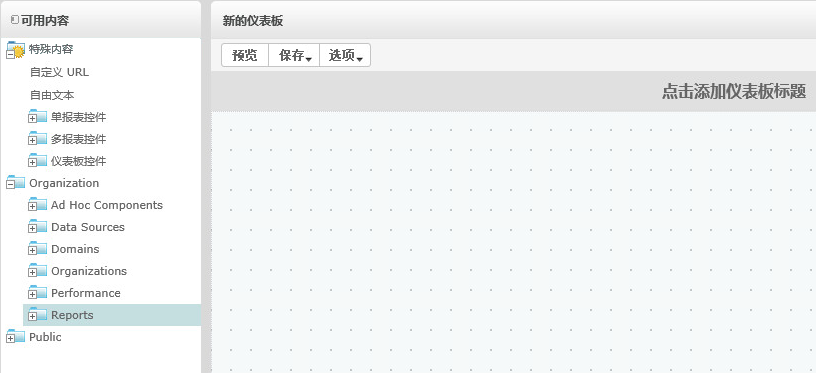
-
在可用内容窗格中,浏览到所需的文件夹,右键单击报告名称,然后单击添加到仪表板,或者将可用内容中的报告拖放到仪表板查看器。
-
右键单击报告,然后单击根据内容调整大小。
即使仪表板的内容超出了画布范围,您也可以保存该仪表板。在固定大小模式下,如果内容超出了画布范围,您必须滚动屏幕才能看到整个仪表板。有关详细信息,请参见部分 3.2.3, 关于屏幕大小。
-
要在不滚动屏幕的情况下使用选定的分辨率查看整个仪表板,请执行以下操作:
-
将光标置于报告上,然后按住鼠标左键并朝框架的右下边缘移动。
-
调整大小图标
 显示后,单击并拖动框架边缘以调整框架大小,直到出现所需的视图。
显示后,单击并拖动框架边缘以调整框架大小,直到出现所需的视图。
要顺畅地移动光标,请在按住 Ctrl 键的同时拖动项目与框架或调整其大小。
-
-
右键单击报告,然后单击显示滚动条或隐藏滚动条。
对图表和小型交叉表使用隐藏滚动条可以根据内容调整框架大小。
-
单击保存仪表板,或者将仪表板另存为以另存为新版本。
-
指定名称,然后将仪表板保存到您有权访问的目标文件夹中。
注:创建仪表板时,可以添加输入控件。有关详细信息,请参见部分 3.2.1, 将控件添加到仪表板。